Las traducciones son generadas a través de traducción automática. En caso de conflicto entre la traducción y la version original de inglés, prevalecerá la version en inglés.
Uso del QuickSight menú y la página de destino de Amazon
Después de iniciar sesión en Amazon QuickSight, verás la página de QuickSight destino de Amazon. La página de inicio incluye pestañas para sus análisis y paneles y nuestros videos de tutorial. También proporciona una barra de menús ubicada en la parte superior, con opciones para realizar las siguientes acciones:
Buscando en Amazon QuickSight
Eligiendo la AWS región en la que quieres trabajar
Obtener acceso al perfil de usuario (comunidad, selección de idioma y ayuda)
Crear un análisis nuevo
Administrar datos
nota
Consulte a su administrador antes de cambiar su Región de AWS. Región de AWS El QuickSight administrador de Amazon configura tu configuración predeterminada. Si cambias la AWS región, cambias el lugar donde se almacena tu trabajo.
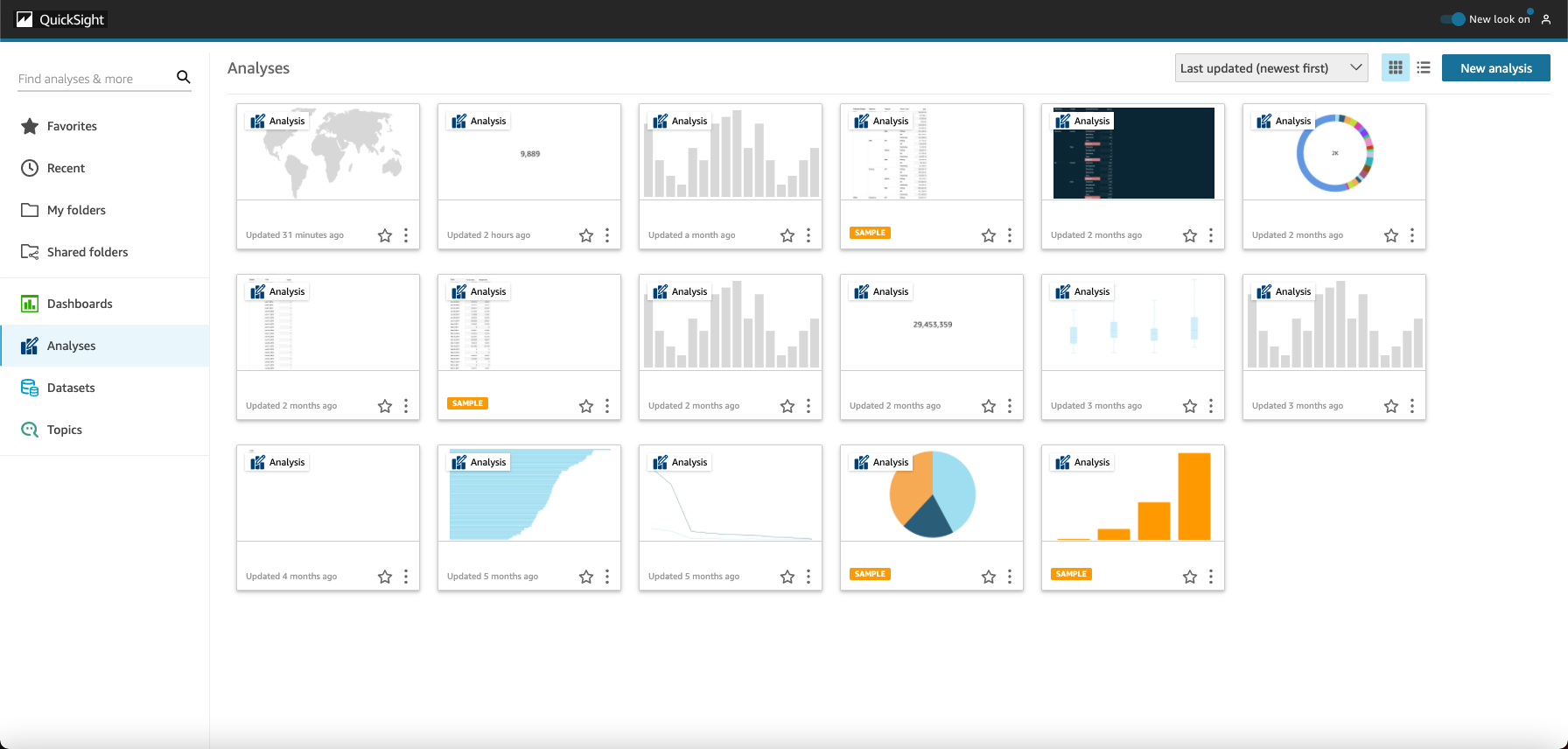
Para ver vídeos sobre Amazon QuickSight, elige tu nombre de usuario en la parte superior derecha de cualquier página y, a continuación, selecciona Vídeos tutoriales. Elija un video para reproducirlo.
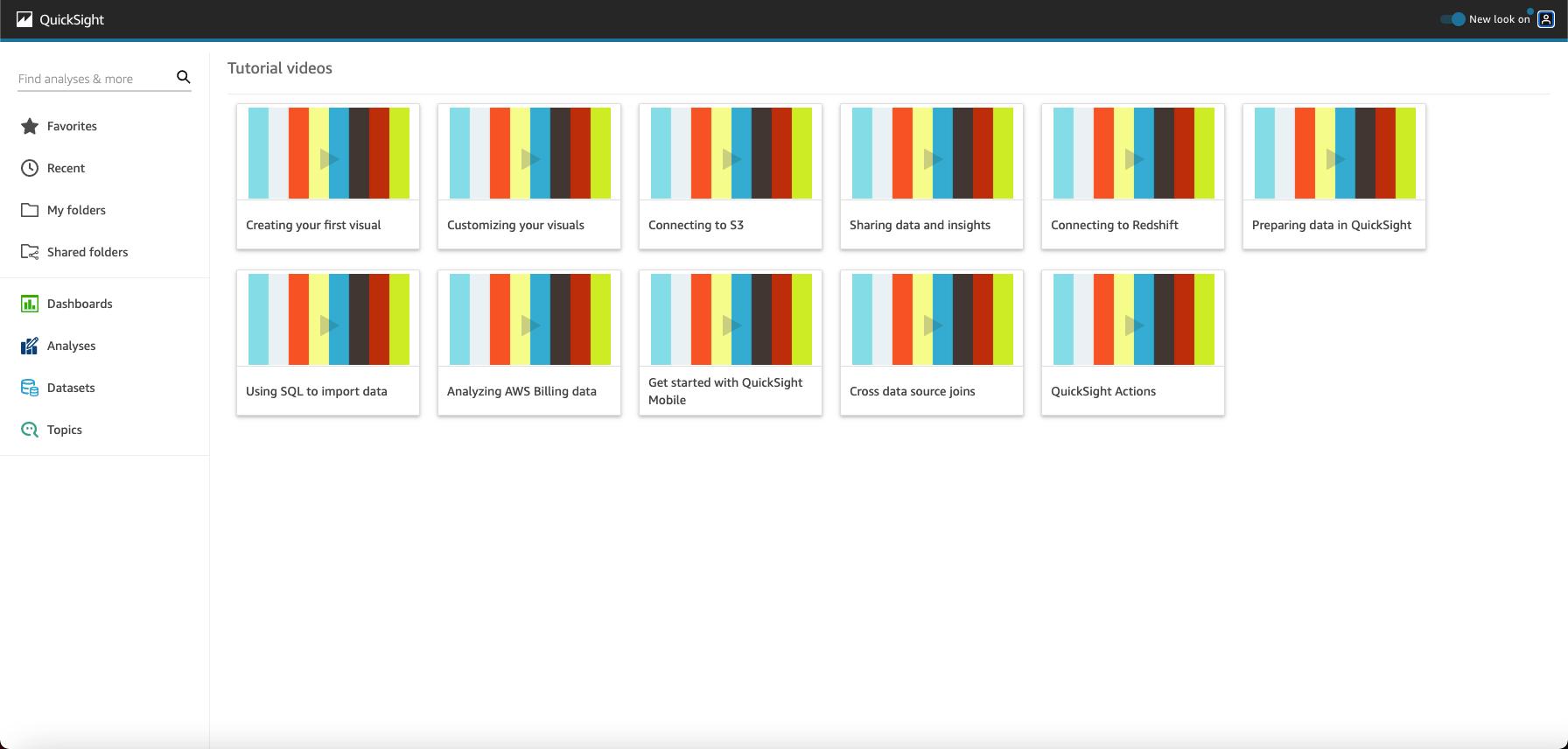
Para acceder al menú del perfil de usuario, elige tu icono de usuario en la parte superior derecha de cualquier página de Amazon QuickSight. Utiliza este menú para gestionar QuickSight las funciones de Amazon, visitar la comunidad, enviar comentarios sobre los productos, elegir un idioma, obtener ayuda de la documentación o cerrar sesión en Amazon QuickSight.
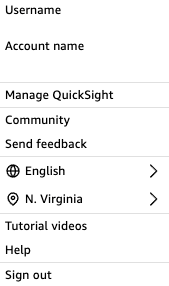
Las siguientes opciones están disponibles desde el menú de perfil de usuario:
-
Administrar QuickSight: si tienes los permisos adecuados, puedes acceder a funciones administrativas como la gestión de los usuarios, las suscripciones, la SPICEcapacidad y la configuración de la cuenta.
-
Comunidad: elige esta opción para visitar la comunidad QuickSight online de Amazon.
-
Enviar comentarios: esta es su conexión directa con el equipo del producto. Utiliza este sencillo formulario para informar de problemas, solicitar funciones o decirnos cómo utilizas Amazon QuickSight.
-
Novedades: descubre las nuevas funciones disponibles en Amazon QuickSight.
-
Configuración de idioma: elige el idioma que quieres usar en la interfaz de QuickSight usuario de Amazon.
-
Configuración de región: elige el Región de AWS idioma en el que quieres trabajar.
nota
Consulte a su administrador antes de cambiar su Región de AWS. Región de AWS El QuickSight administrador de Amazon configura tu configuración predeterminada. Si cambias la AWS región, cambias el lugar donde se almacena tu trabajo.
-
Vídeos tutoriales: se abrirá la página de vídeos tutoriales, donde podrás ver vídeos sobre Amazon QuickSight.
-
Ayuda: se abrirá la AWS documentación oficial, que puedes ver en línea, en Kindle o en PDF.
-
Cerrar sesión: elige esta opción para cerrar sesión QuickSight y cerrar AWS sesión en Amazon.